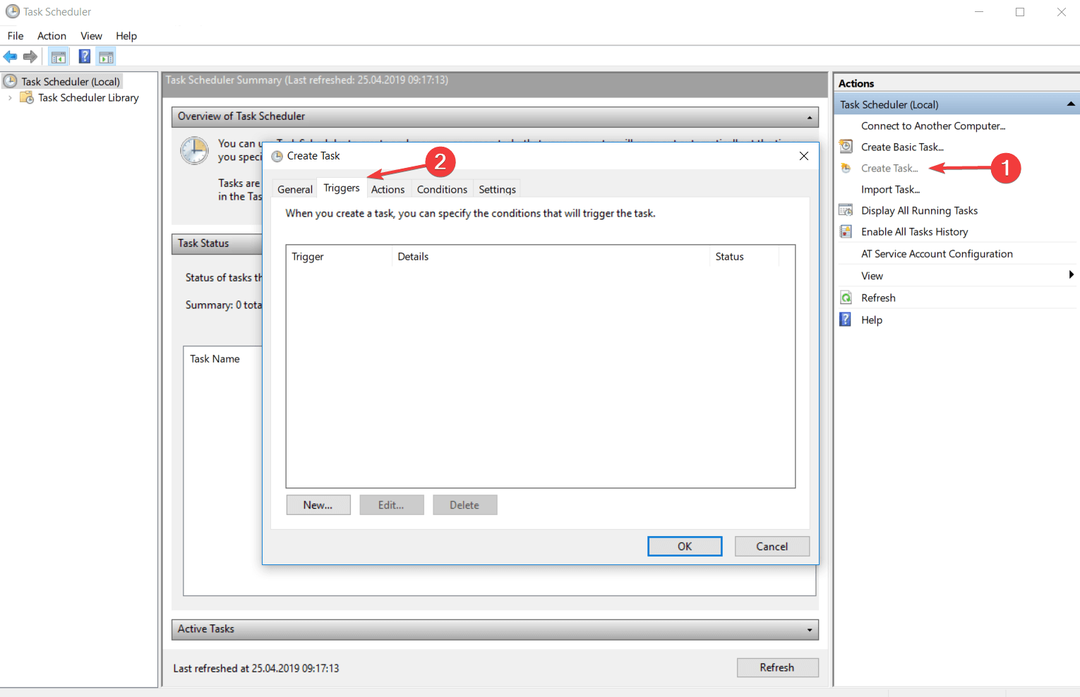Patikrinkite užduoties konfigūraciją, kad ištaisytumėte bet kokias užduoties klaidas.
- Ši klaida gali pasirodyti, jei tam tikros BIOS funkcijos neįjungtos ir jūsų kompiuteris negali tinkamai pabusti.
- Užduočių nustatymai taip pat gali sukelti šią ir daugelį kitų užduočių planuoklio klaidų.
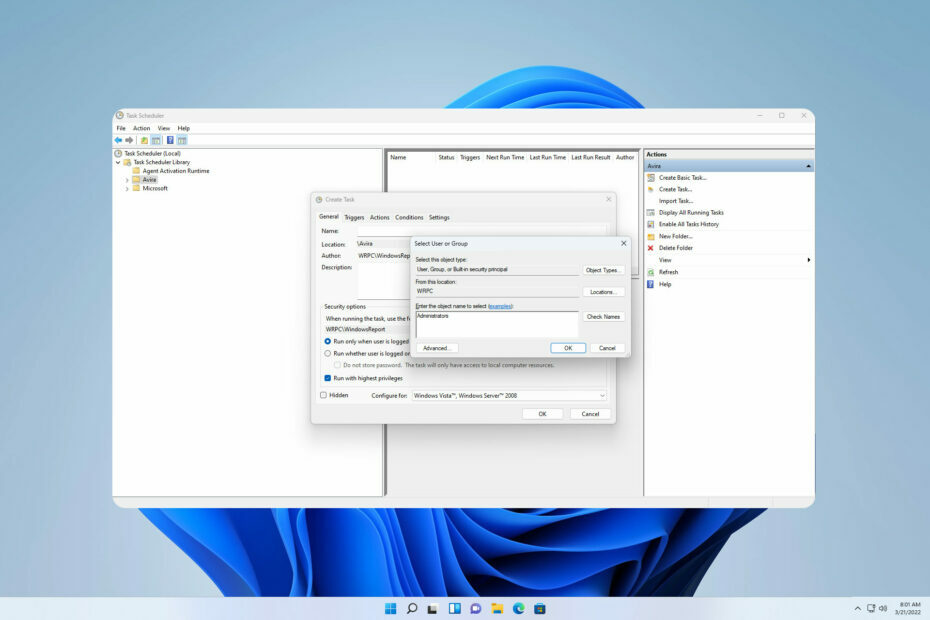
XĮDIEGTI PASPUSTELĖT ATSISIUNČIŲ FAILĄ
- Atsisiųskite „Restoro PC Repair Tool“. kuri pateikiama kartu su patentuotomis technologijomis (yra patentas čia).
- Spustelėkite Pradėti nuskaitymą Norėdami rasti „Windows“ problemas, kurios gali sukelti kompiuterio problemų.
- Spustelėkite Remontuoti visus Norėdami išspręsti problemas, turinčias įtakos jūsų kompiuterio saugai ir našumui.
- „Restoro“ atsisiuntė 0 skaitytojų šį mėnesį.
Užduočių planuoklis yra nepaprastai naudingas įrankis, ypač pažengusiems vartotojams, norintiems automatizuoti užduotis. Tačiau daugelis pranešė Operatorius arba administratorius atmetė prašymą klaidos pranešimas jį naudojant.
Jei nesate susipažinę su šiuo įrankiu, turime puikų vadovą Užduočių planuotojo patarimai kurią turėtumėte patikrinti norėdami sužinoti daugiau.
Norėdami tinkamai išspręsti šią problemą, pirmiausia turime rasti tinkamą priežastį.
Kokios priežastys Operatorius arba administratorius atmetė užklausos klaidą?
Yra keletas šios problemos priežasčių, tačiau dažniausiai yra šios:
- Užduočių nustatymai – Užduotis gali būti netinkamai sukonfigūruota ir dėl to gali kilti ši problema.
- BIOS nustatymai – Kai kuriais atvejais jūsų kompiuteris nepabus ir neatliks užduočių, nebent jis bus tinkamai sukonfigūruotas BIOS.
Kaip ištaisyti Operatorius arba administratorius atmetė užklausos klaidą?
Prieš pradedant taisyti šią problemą, gali padėti keli greiti sprendimai:
- Prisitaikykite prie paveiktos užduoties – Kartais šiek tiek pakeitus užduotį galima išspręsti problemą.
- Naudokite kelią į scenarijų kaip argumentą – Jei kyla problemų dėl „PowerShell“ scenarijų, paleiskite „PowerShell“ naudodami užduotį ir kaip argumentą naudokite kelią į scenarijų.
1. Pakeiskite užduoties nustatymus
- Įeikite darbų planuotojas Paieškoje ir pasirinkite Darbų planuotojas iš rezultatų sąrašo.

- Raskite užduotį, kuri kelia problemų, ir dukart spustelėkite ją.
- Eikite į Nustatymai skirtuką. Būtinai patikrinkite Praleidus suplanuotą pradžią, paleiskite užduotį kuo greičiau ir Jei užduotis nepavyksta, kiekvieną kartą paleiskite iš naujo.
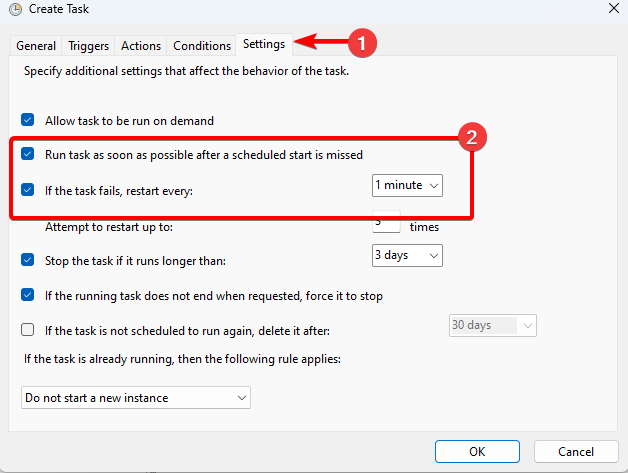
-
Įsitikinkite, kad Jei užduotis jau vykdoma, taikoma ši taisyklė nėra nustatytas Nepradėkite naujo egzemplioriaus. Kai kurie vartotojai siūlo jį nustatyti Sustabdykite esamą egzempliorių vietoj to.
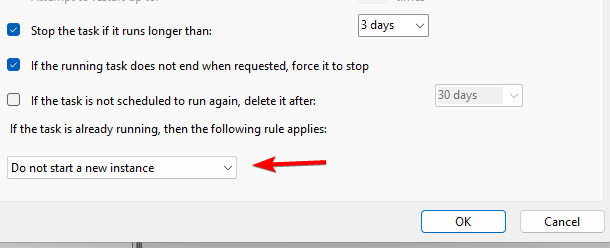
- Eikite į Sąlygos skirtuką ir išjunkite Pradėkite užduotį tik tada, kai kompiuteris įjungtas kintamosios srovės maitinimo šaltiniu.
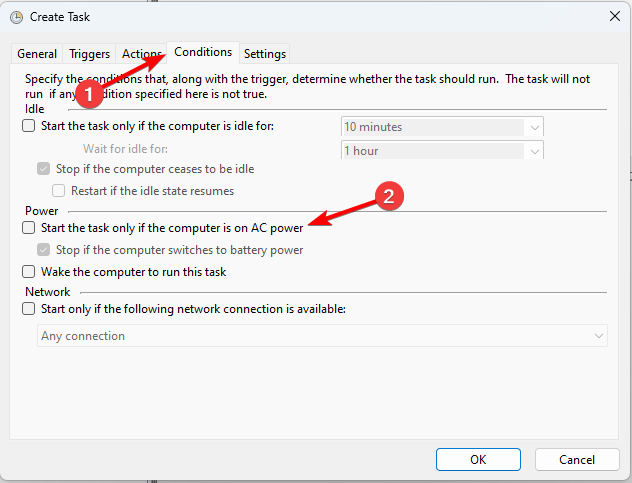
- Eikite į Generolas skirtuką ir patikrinkite Bėkite su aukščiausiomis privilegijomis. Spustelėkite Keisti vartotoją arba grupę mygtuką.

- Tipas Administratoriai. Toliau spustelėkite Patikrinkite vardus ir jei viskas tvarkoje, spustelėkite Gerai.
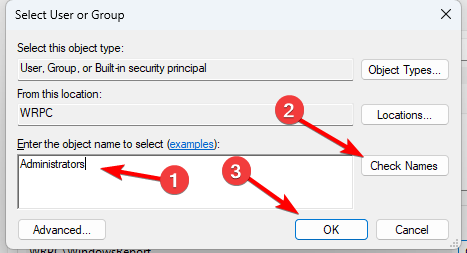
- Išsaugoti pakeitimus.
Ne visi veiksmai būtini, todėl gali tekti atlikti tik kelis, kad išspręstumėte problemą kompiuteryje.
2. Įgalinkite HPET BIOS
- Iš naujo paleiskite kompiuterį ir toliau spauskite F2 arba Del į pasiekti BIOS.
- Įvedę jį, eikite į Išplėstinė ir pasirinkite PCH konfigūracija.
- Raskite Didelio tikslumo laikmatis ir nustatykite Įjungtas.

- Išsaugoti pakeitimus.
Šios funkcijos vieta jūsų BIOS versijoje gali skirtis.
Operatorius arba administratorius atmetė prašymą gali sukelti problemų, tačiau daugeliu atvejų problemą sukelia užduoties konfigūracija ir ją galima lengvai išspręsti.
- oleacc.dll nerasta: kaip pataisyti arba atsisiųsti dar kartą
- Grupė arba išteklius nėra tinkamos būsenos [Pataisyti]
Jei turite daugiau problemų, mūsų Užduočių planuoklis neveikia vadovas turėtų pateikti papildomų sprendimų.
Kokį sprendimą naudojote šiai problemai išspręsti? Nedvejodami pasidalykite ja su mumis toliau pateiktame komentarų skyriuje.
Vis dar kyla problemų? Pataisykite juos naudodami šį įrankį:
REMIAMAS
Jei pirmiau pateikti patarimai neišsprendė problemos, jūsų kompiuteryje gali kilti gilesnių „Windows“ problemų. Mes rekomenduojame atsisiunčiant šį kompiuterio taisymo įrankį (TrustPilot.com įvertinta puikiai), kad lengvai juos išspręstumėte. Įdiegę tiesiog spustelėkite Pradėti nuskaitymą mygtuką ir tada paspauskite Remontuoti visus.